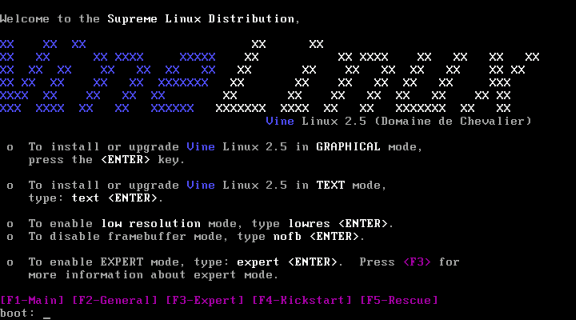
再起動し、先ほど作成した起動フロッピから起動する。 上図のような画面が表示されるので Enter キーを押し起動する。
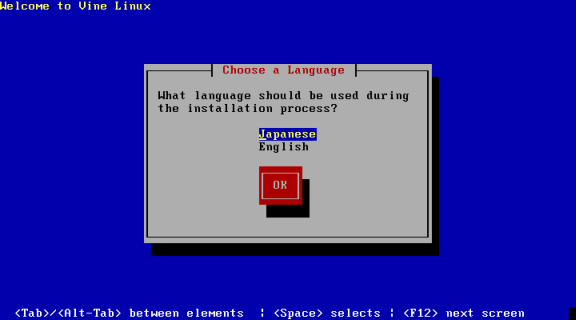
使用する言語を指定する。
ここでは Japaneseを指定する。
なお、ここからのインストール画面では Tab で 項目間を移動し、スペースあるいは Enter で項目の要素を選択する。マウスは使用できない。
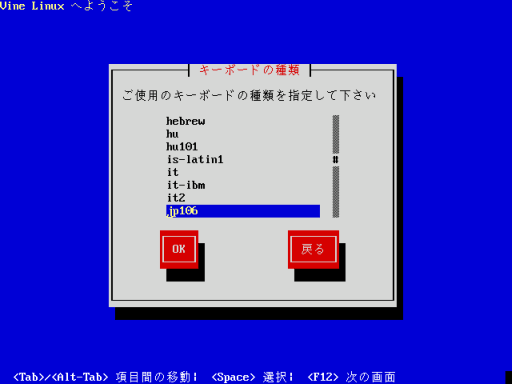
通常の日本語配列のキーボードであれば、 jp106を選択する。
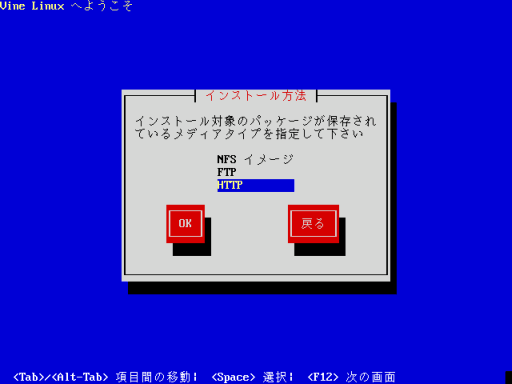
サーバからファイルを取得する際に、 どのアクセス手段を用いるか指定する。
ここでは、HTTPを指定する。
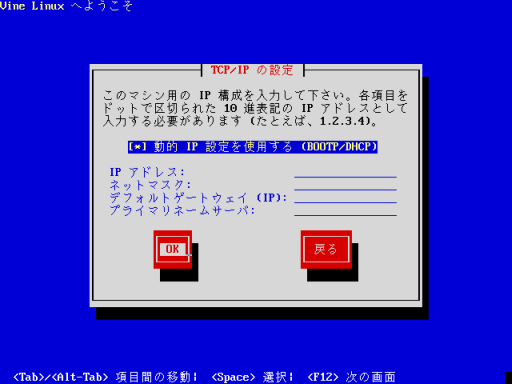
この PC の IP アドレス等のネットワークの設定を行う。
実験室には DHCP というネットワークの設定を自動で行う仕組みが備わっているので、 動的 IP 設定を使用する (BOOTP/DHCP)
を選択する。
自宅等別の場所で作業を行う場合、その環境に合わせた設定を行ってほしい。
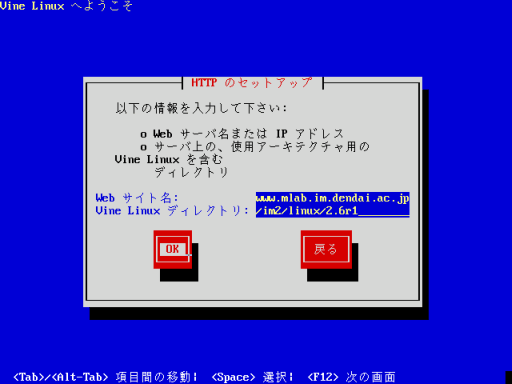
ファイルを取得するサーバ名、ディレクトリ名を指定する。
ここでは次のように指定する (上の図とは少し異なる)。
- Web サイト名: www.mlab.im.dendai.ac.jp
- Vine Linux ディレクトリ: /linux/2.6r4mlab
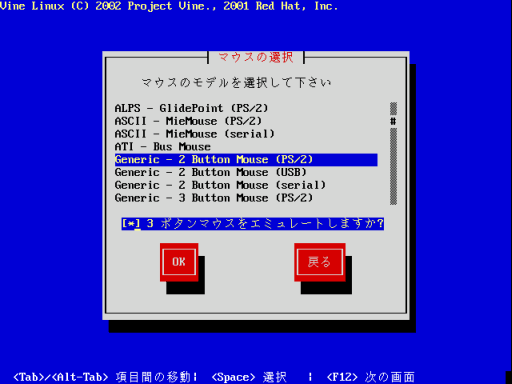
マウスのモデル、ボタン数を設定する。
通常のノート PC 内蔵のポインティングデバイスの場合 Generic - 2 Button Mouse (PS/2)
または、 Generic - 3 Button Mouse (PS/2) である。 これは後から変えられるので、今は当てずっぽうで設定しておいて構わない。
「Generic - 2 Button Mouse (PS/2)」を選択した場合、 3ボタンマウスをエミュレートしますか? を選択しておく。
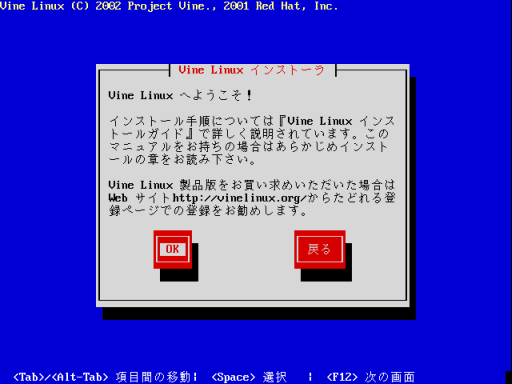
OKを押し次へ進もう。
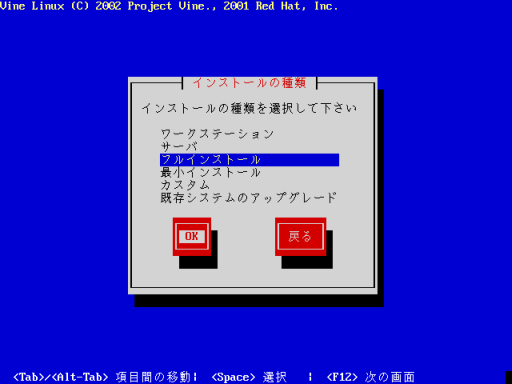
フルインストールを選択する。
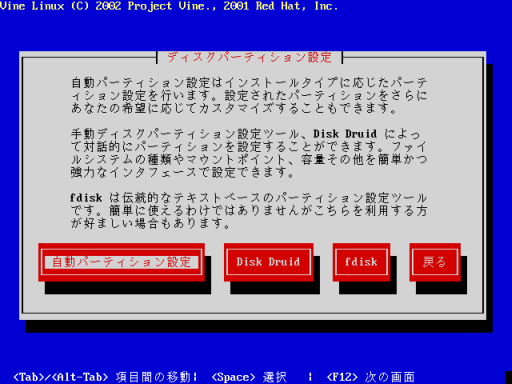
Partition Magic により Linux の空き領域を作成済みであり、 自動設定されることを期待するので、 自動パーティション設定 を選択する。
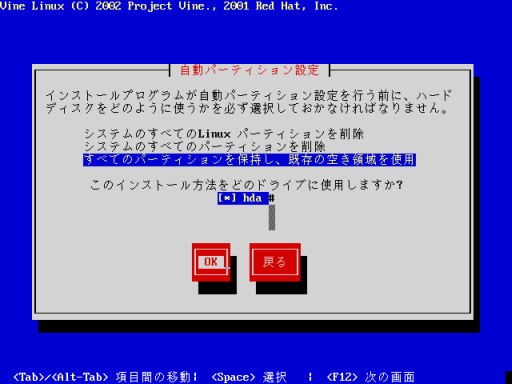
パーティションをどのように使用するかを設定する。ここでは すべてのパーティションを保持し、既存の空き領域を使用 を選択する。

途中「警告: ブートパーティション/bootはこのアーキテクチャではブートに適していません。」というメッセージが表示されることがある。 が、Vine Linux 2.6r4 では特にブートの問題は確認されていないので 「OK」を押す。

自動設定されたパーティション構成を確認する。
Linux で用いるファイルシステムは、主に「ext3」と「swap」の2種類である。 ext3は通常のファイルを格納するために用い、 swapは仮想メモリと呼ばれるディスクの一部を主記憶領域 (メモリ) として使う仕組みで用いる一時的な記憶領域である。
Linux では Windows のようにドライブという概念はなく、 全てのファイルを一つの階層構造の中で扱う。 パーティションを階層構造の一部に組み込み、 利用できるようにすることを「マウント」と呼ぶ。 「マウントポイント」とは、パーティションと階層の対応づけを示したものである。 また、階層構造の最上位を「 / (ルート) 」と呼ぶ。
パーティションの設定が次のようになっていることを確認しておこう。 手作業で修正する必要が生じるかも知れないが、 大体次の方針でパーティションの設定を行ってほしい。
- /dev/hda1: タイプ「NTFS/HPFS」: フォーマット「いいえ」 (この領域は Windows の領域なのでフォーマット(消去)してはならない)
- /dev/hda2: タイプ「ext3」: /boot (約 50MB)、 フォーマット「はい」
- /dev/hda3: タイプ「ext3」: / (約 5000MB)、 フォーマット「はい」
- /dev/hda5: タイプ「swap」: 約 500MB 、フォーマット「はい」
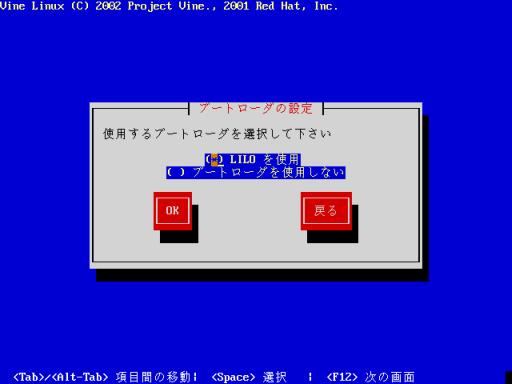
PC の電源を入れたときに、 ディスクから OS を読み込み動作させるソフトウェアを「ブートローダ」と呼ぶ。 ここでは、Linux 用のブートローダ「LILO」を用い Linux を起動する設定を行う。 なお、 Windows と Linux の起動選択は Windows 側のブートローダ (NTLDR) で行う。
ここでは、LILOを使用 を選択する。
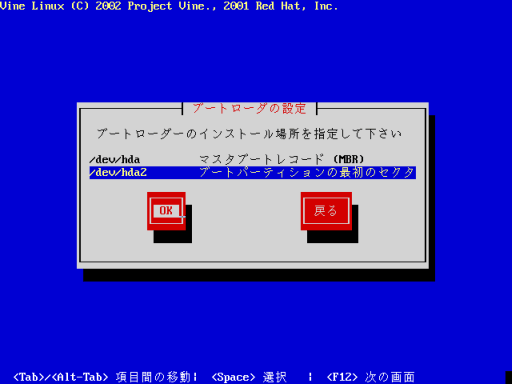
ブートレコードを書き込む場所を選択する。
ここでは、/dev/hda2 ブートパーティションの最初のセクタを選択する。
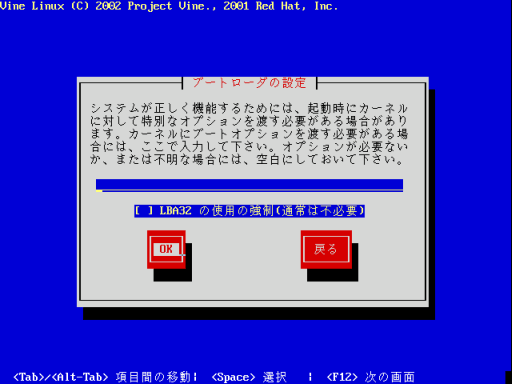
次にブートローダのパラメータ設定を行う。
カーネルパラメータは空欄のままにする。
推奨機の場合 LBA32 の使用を強制は選択しないでおく、推奨機以外の場合選択しておく
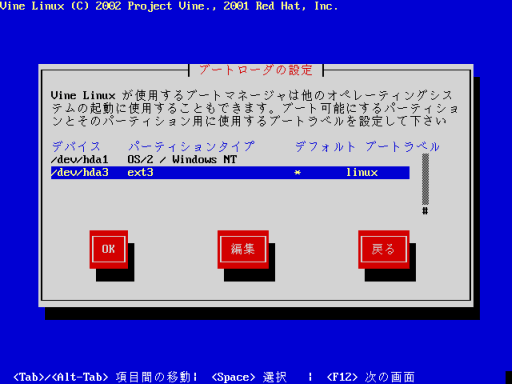
起動時に表示されるメニュー項目の編集を行う。
Windows と Linux の起動選択は Windows 側のブートローダ (NTLDR) で行うので、ここでは何も設定せず OK を押す。
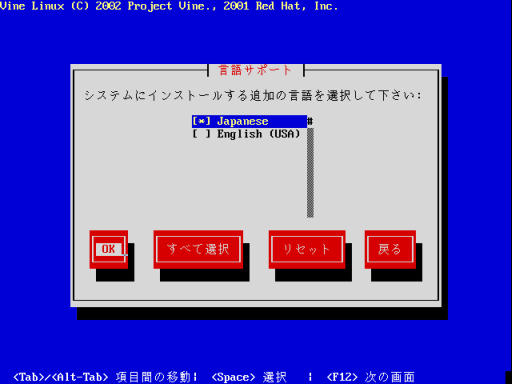
Japanese が選択された状態なので、このまま OK を押す。
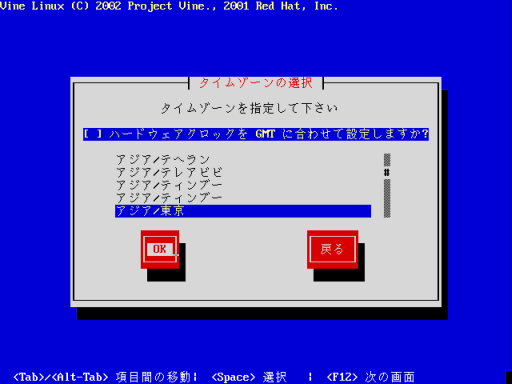
アジア/東京 を選択する。
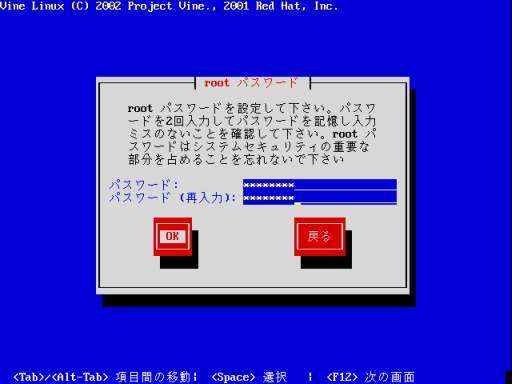
Linux では、 コンピュータを管理するための特別な権限を持つユーザを「root (ルート) 」と呼ぶ。 これは Windows での Administrator に相当する。また、 root を「スーパユーザ」と呼び、 一般ユーザと区別する。 ここでは root のパスワードを設定する。
「root のパスワード」と「再入力」にパスワードを入力する。
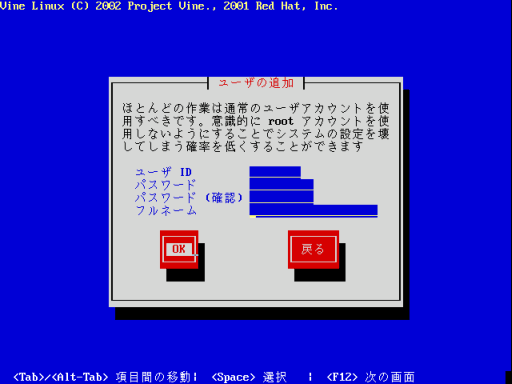
ここではユーザは追加せず後に行うので、なにも入力せず OK を押す。
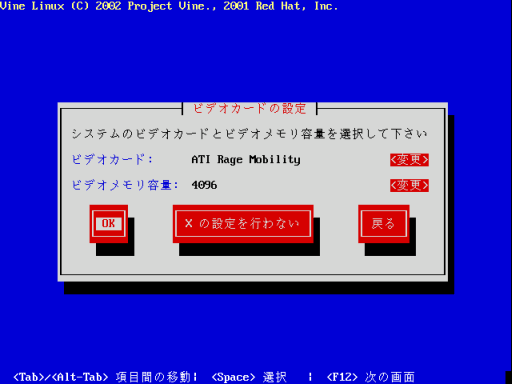
Linux では X Window System という GUI システムを使用する。 X の設定のためにビデオカードを指定する。
ビデオカードは自動的に選択されることが多いので、 そのまま OK を押す。 自動的に選択されない場合、 あらかじめ調べておいたビデオカード (またはそれに近いモデル) を選択する。
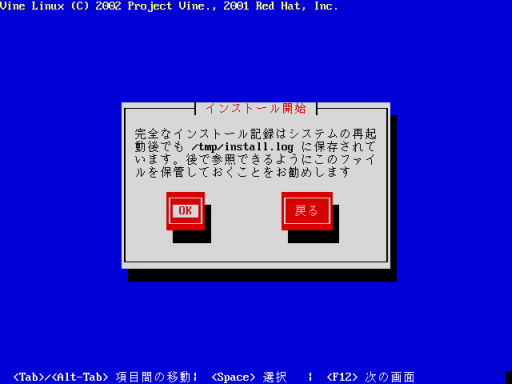
OK を押してインストールを開始しよう。
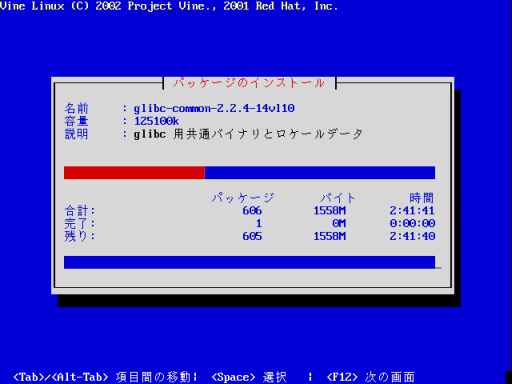
インストールには約 20 分程度要する。
ネットワークやサーバの混雑状況によっては、さらに多くの時間を要することがある。
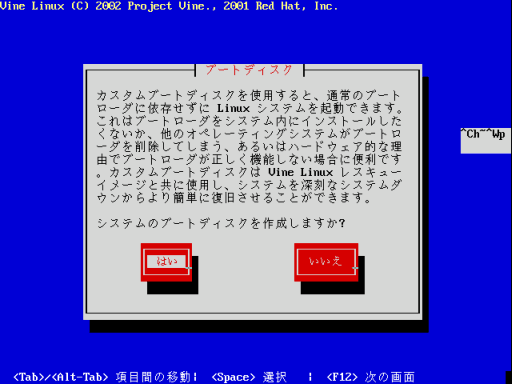
トラブル等で内蔵のディスクから Linux が起動しなくなった場合に用いる緊急用起動ディスクを作成する。
フォーマット済のフロッピディスク 1 枚を用意し、指示に従いディスクを作成する。
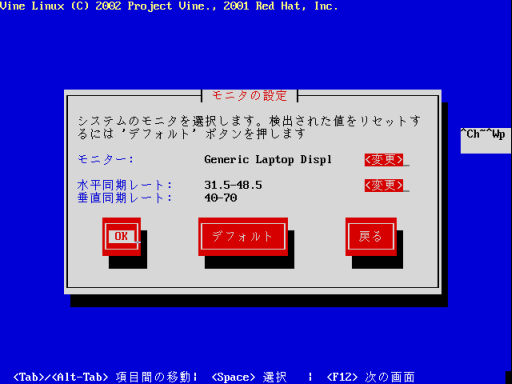
この PC のモニタ (ディスプレイ) を選択する。
通常の XGA (1024ドット×768ドットの表示画面) のノート PC の場合は、 Generic Laptop Display
Panel 1024x768を選択する。
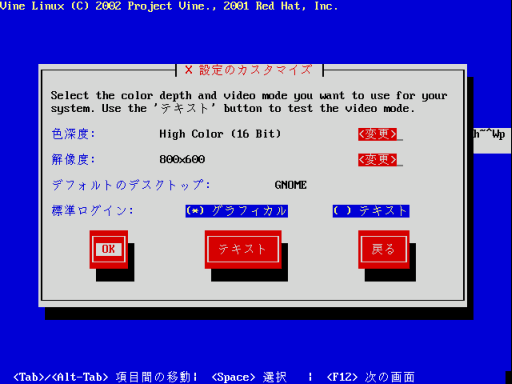
X における表示色数と解像度の設定を行う。
ここでは「色深度」をTrue Colorに、 「解像度」を1024x768に設定する。
また「ログインの種類」を「グラフィカル」に設定する。
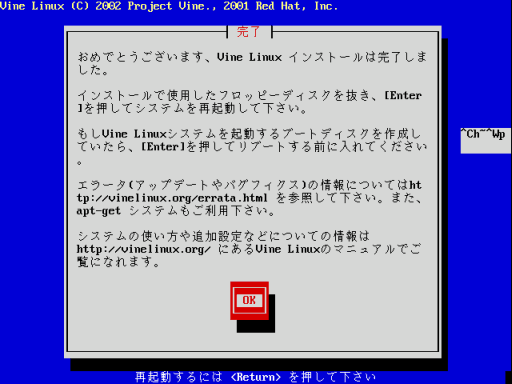
インストールが完了した。再起動しよう。
その際に、フロッピディスクは取り出しておこう。